Voor bepaalde software en games moeten DLL-bestanden worden uitgevoerd, maar soms kunnen de games of deze specifieke software niet starten. Ze kunnen in plaats daarvan een foutmelding weergeven, "Toegangspunt niet gevonden Dynamic Link Library’ dat je verhindert om verder te gaan.
Blijkbaar kan het spel of de software de DLL-bibliotheek niet identificeren die het moet uitvoeren om het te starten. Het kan ook zijn dat de betreffende bibliotheek in de opgegeven map in het pad ontbreekt, beschadigd is of om de een of andere reden niet in de juiste map staat.
Dit kan frustrerend zijn, vooral als je helemaal klaar was om je favoriete spel te spelen of die software nodig had. Gelukkig is dit op te lossen. Volg de onderstaande methoden om de "Toegangspunt niet gevonden Dynamic Link Library”-fout op uw Windows 10-pc.
Methode 1: Door Visual C++ Redistributable voor Visual Studio 2015 te installeren
Stap 1: Open uw browser en kopieer en plak de onderstaande link in de adresbalk van uw browser.
https://www.microsoft.com/en-us/download/details.aspx? id=48145
Dit is de officiële Microsoft-downloadlink voor de Visual C++ Redistributable voor Visual Studio 2015.
Klik op de Downloaden link in het rood.
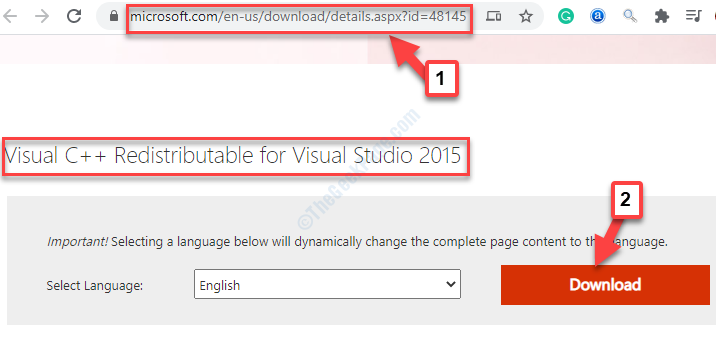
Stap 2: Vervolgens moet u het downloadbestand selecteren op basis van uw systeemarchitectuur (32-bits/64-bits).
Om uw systeemarchitectuur te kennen, gaat u naar het bureaublad, klikt u met de rechtermuisknop op Deze pc en selecteer Eigendommen vanuit het rechtsklikmenu.

Stap 3: In de Systeem eigenschappen venster, aan de rechterkant, ga naar de Systeem sectie. Controleer hieronder de Systeem type. Dit gedeelte zal u vertellen of uw pc is 32-bits of 64-bits.
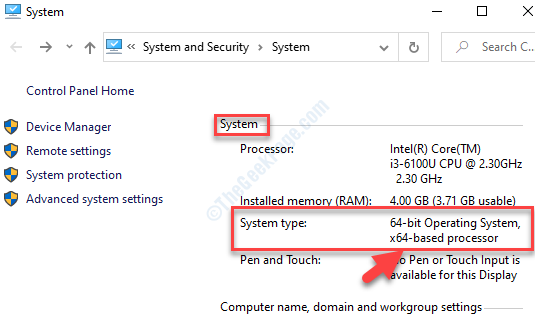
Stap 4: Nu, zoals je weet, je Systeem type (systeemarchitectuur), ga terug naar de Visual C++ Redistributable voor Visual Studio 2015 downloadpagina, selecteer het .exe-downloadbestand op basis daarvan en druk op De volgende.
Ons systeem is bijvoorbeeld: 64-bits, dus we hebben het eerste bestand geselecteerd voor 64-bits systeem type.

Stap 5: Zodra de download is voltooid, klikt u er met de rechtermuisknop op en selecteert u Weergeven in map.
Stap 6: In de Downloaden map, klik met de rechtermuisknop op het installatiebestand en selecteer Als administrator uitvoeren.

Stap 7: Vink in het instellingenvenster het vakje aan naast "Ik ga akkoord met de voorwaarden” en klik vervolgens op de Installeren knop.

Laat de installatie voltooien. Eenmaal voltooid, kunt u uw pc opnieuw opstarten en kunt u de specifieke game of software nu eenvoudig openen. Als het probleem zich blijft voordoen, probeert u de 2e methode.
Methode 2: Door het DLL-bestand opnieuw te registreren
Aangezien we in dit geval niet weten wat het ontbrekende DLL-bestand is, zullen we alle DLL-bestanden opnieuw registreren. Laten we eens kijken hoe.
Stap 1: Navigeer naar de Begin knop linksonder op uw bureaublad (Windows-pictogram). Type cmd in het zoekvak.
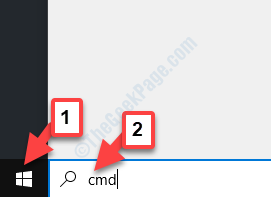
Stap 2: Klik met de rechtermuisknop op het resultaat en selecteer Als administrator uitvoeren openen Opdrachtprompt in beheerdersmodus.

Stap 3: In de Opdrachtprompt venster, typ het onderstaande commando en druk op Enter:
voor %1 in (*.dll) doe regsvr32 /s %1
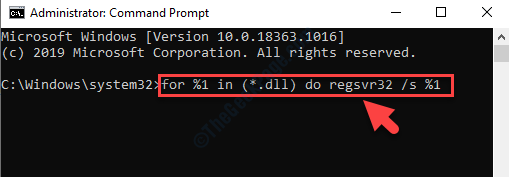
Zodra het proces is voltooid, verlaat u het opdrachtpromptvenster. Start je pc opnieuw op en probeer het spel of de software opnieuw te openen. Deze keer zou het soepel en zonder fouten moeten openen. Als de fout nog steeds wordt weergegeven, probeer dan de derde methode.
Methode 3: Door System File Checker Scan uit te voeren
Stap 1: Ga naar de Windows-pictogram (Start) op uw bureaublad en typ vervolgens opdrachtprompt in het zoekveld.
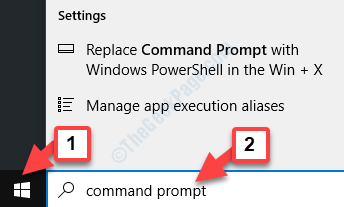
Stap 2: Klik met de rechtermuisknop op het resultaat en selecteer Als administrator uitvoeren vanuit het rechtsklikmenu.

Stap 3: De Opdrachtprompt venster wordt geopend met beheerdersrechten. Voer de onderstaande opdracht uit in het venster en druk op Enter:
sfc /scannow
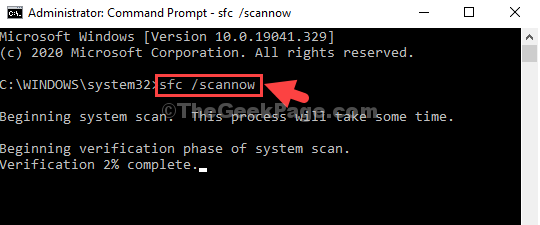
Het scanproces kost tijd, dus wacht geduldig. Het zal eventuele corrupte dll-bestanden detecteren en repareren. Als u klaar bent, start u uw pc opnieuw op en kunt u de opgegeven game of software starten. Er zullen geen fouten meer zijn.
Als alternatief kunt u ook proberen het opgegeven programma dat de fout veroorzaakt opnieuw te installeren. U moet eerst het programma verwijderen, de nieuwste versie ervan opnieuw downloaden en vervolgens installeren met behulp van het installatiebestand. Als dit ook niet werkt, kunt u een registeropruimer van derden downloaden en uitvoeren om het resterende register en alle ongewenste bestanden op te ruimen.
Een andere optie zou zijn om een probleemoplosser van derden te downloaden, die u kan helpen de opgegeven dll te vinden die ontbreekt in de softwaremap of slecht is geworden. Dit maakt het gemakkelijker om het dll-bestand te identificeren en u te helpen het rechtstreeks van de officiële website te downloaden, waardoor u veel tijd bespaart.
![[Opgelost] Fix beeldschermstuurprogramma kon Windows 10-fout niet starten](/f/7a54873f4d3c1a3159af63cc4d80d975.png?width=300&height=460)

